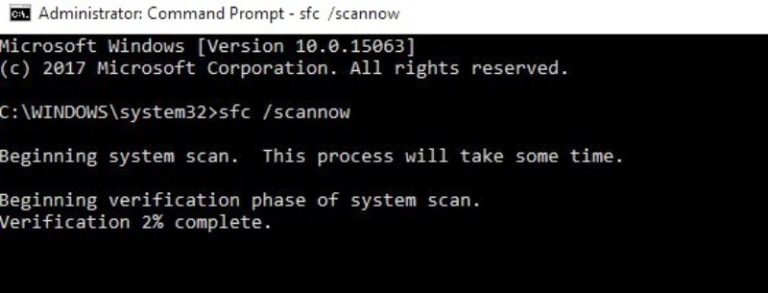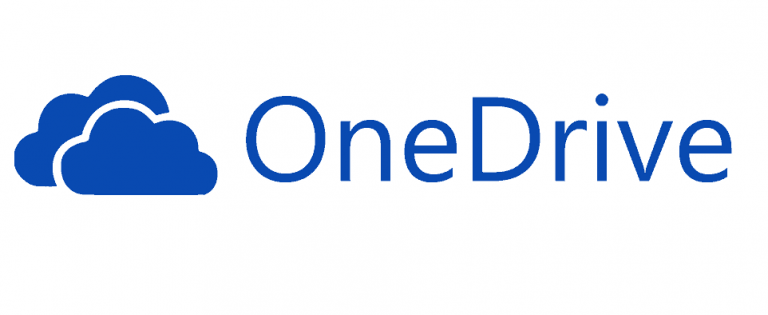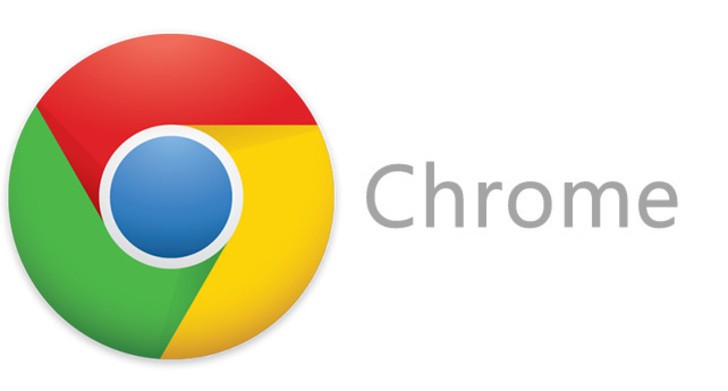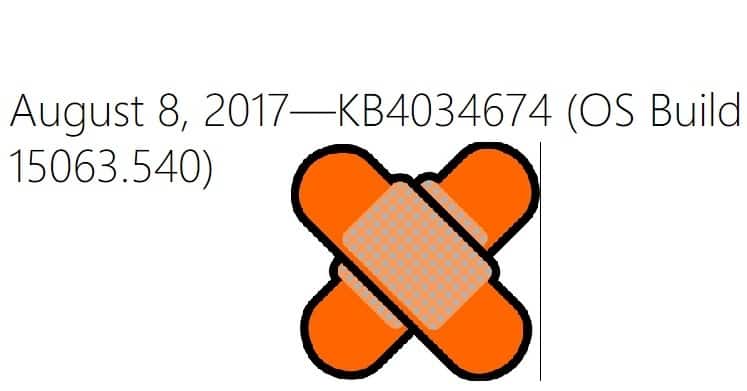Разве на сайте не будет JPG? Вот как это исправить

В онлайн-мире изображения говорят громче, чем предложение, абзац или даже статья в двух словах, чтобы привлечь внимание и заранее представить тему.
Поэтому, когда веб-сайт не отображает JPG и его изображения имеют этот формат, это будет иметь связанные с этим последствия, поскольку это повлияет на трафик вашего веб-сайта, взаимодействие и сеансы просмотра, что с коротким интервалом внимания сегодняшней аудитории.
Когда изображения не загружаются, дизайн сайта выглядит сломанным и полностью портит пользовательский опыт на сайте.
Некоторые из причин, по которым веб-сайт не отображает JPG, включают неправильные пути к файлу в том месте в структуре каталогов, где находятся файлы изображений, неправильные имена файлов для изображений, неправильные расширения файлов изображений, такие как .jpg или .JPG (проблемы с чувствительностью к регистру), отсутствие файлов, веб-сайт не работает или возникает проблема с передачей изображения, когда браузер запрашивает его в первый раз.
Взгляните на некоторые решения этой проблемы, перечисленные ниже.
Как исправить, что веб-сайт не отображает файлы JPG
-
Проверить основы
-
Отключить любой менеджер пользовательских скриптов
-
Отключить кеш
-
Очистить файлы cookie и кеш
-
Проверить права доступа к изображениям
-
Обновите ваш браузер
Решение 1. Ознакомьтесь с основами
Некоторые из первых вещей, которые нужно проверить, включают в себя то, как выглядит настройка структуры каталогов на хост-сайте, как загружать файлы и проверять, не является ли папка изображений корневым каталогом вашего веб-сайта. Файл index.html находится в корневом каталоге и указывает на папку изображений для изображений.
Попробуйте переместить папку изображений или скопировать в папку документов HTTP (эквивалент моей папки public_html). Вы также можете создать новую папку на рабочем столе и сохранить все в ней, чтобы упорядочить ее и упростить навигацию. Поместите все изображения, которые вы хотите использовать, в одну папку с файлом index.html, чтобы они могли быть актуальными, и сократите путь к файлу, указав только имя изображения и тип файла, например logo.jpg.
Примечание. Если имя файла содержит символы верхнего регистра для обозначения типа файла, обращайтесь к нему, используя .JPG, а не .jpg. Вы можете исправить свои ссылки или попробовать переименовать все изображения в верхнем или нижнем регистре в зависимости от символов типа файла.
Убедитесь, что вы не используете встроенный CSS. Всегда разделяйте структуру, представление и поведение веб-сайта с помощью ссылок на документы: HTML, CSS и JavaScript / JQuery соответственно.
-
ТАКЖЕ ЧИТАЙТЕ: размытые фотографии? 7 супер инструментов, которые помогут вам это исправить
Решение 2. Отключите любой диспетчер пользовательских скриптов
Некоторые пользователи обнаружили, что отключение диспетчера пользовательских сценариев, такого как Greasemonkey, может решить проблему, когда веб-сайт не отображает JPG. Иногда скрипт-убийца анти-рекламного блока для Greasemonkey может мешать, и когда он деактивируется и активируется снова один за другим, вы можете выяснить, в чем причина проблемы.
Решение 3. Отключите кеш
-
Запустите Internet Explorer
-
Выберите Инструменты

-
Щелкните Свойства обозревателя

-
Найдите Отключить кеш в настройках сети
-
В разделе «Общие» найдите «История просмотров» и нажмите «Настройки».
-
На вкладке «Временные файлы Интернета» убедитесь, что установлен флажок «Каждый раз, когда я посещаю веб-страницу».
Решение 4. Очистите файлы cookie и кеш
Иногда веб-сайт не отображает JPG из-за проблем с загрузкой веб-сайта, которые можно решить, очистив кеш. Вот как:
-
Щелкните Библиотека и щелкните История.
-
Выберите Очистить недавнюю историю.
-
В разделе «Интервал времени для удаления» выберите «Все».
-
Щелкните стрелку рядом с полем «Подробности», чтобы показать, что нужно удалить.
-
Выберите файлы cookie и кеш
-
Нажмите Очистить сейчас
Решение 5. Проверьте права доступа к изображениям
Если вы используете Firefox, у вас есть возможность запретить загрузку изображений на определенных веб-сайтах, чтобы ваши страницы загружались быстрее. В этом случае сделайте следующее:
-
Нажмите кнопку “Идентификация сайта”.
-
Щелкните Подробнее, чтобы открыть окно информации о странице.
-
Выберите панель разрешений
-
Убедитесь, что рядом с полем «Загрузить изображения» установлен флажок «Разрешить».
-
Закрой окно
ТАКЖЕ ЧИТАЙТЕ: Как исправить проблемы с Firefox в Windows 10
Решение 6. Обновите свой браузер
Это относится к браузеру Firefox, поэтому вы можете попробовать обновить его, чтобы проверить, не отображаются ли изображения в формате JPG на веб-сайте. Эта функция устраняет многие проблемы, поскольку она восстанавливает Firefox до состояния по умолчанию, сохраняя при этом важную информацию, такую как пароли, закладки и любые открытые вкладки. Однако он удаляет расширения и данные расширений.
Функция обновления создает новую папку профиля, сохраняя при этом важную информацию. Плагины, хранящиеся в папке профиля, удаляются, включая темы, и другие плагины, хранящиеся в другом месте, например плагины, не удаляются, но измененные настройки будут сброшены, поскольку плагины отключены.
Firefox сохранит закладки, файлы cookie, информацию для автозаполнения веб-форм, личный словарь, историю просмотров и загрузок.
Примечание. Ваш старый профиль будет помещен в папку под названием «Старые данные Firefox», поэтому, если обновление не устранило проблему, вы можете восстановить некоторую информацию, скопировав файлы во вновь созданный профиль, а затем удалив старую папку.
Сообщите нам, помогло ли какое-либо из этих решений решить проблему, когда на вашем веб-сайте не отображается JPG, оставив комментарий в разделе ниже.
СВЯЗАННЫЕ ИСТОРИИ, ЧТО НУЖНО ПРОВЕРИТЬ:
-
Как исправить ошибки Photoshop при печати в Windows 10
-
Исправлено: не удается просмотреть фотографии в Windows 10.
-
Исправлено: проблемы с приложением “Фото” в Windows 10.
Этикетки: windows 10 fix